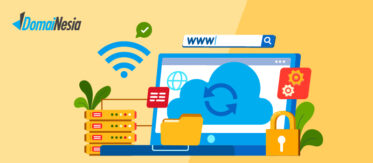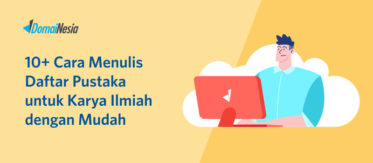
Begini Penyebab dan Cara Mengatasi Laravel Error 500

Laravel Error 500 – Tak selamanya sebuah website tidak bisa diakses karena permasalahan jaringan atau perangkat yang user gunakan, melainkan bisa terjadi karena kesalahan internal website.
Apabila kamu seorang web developer yang menggunakan framework Laravel dan mendapati website tidak bisa diakses, kemungkinan besar itu adalah laravel error 500.
Dari sisi web developer, kesalahan ini kerap kali terjadi sesaat setelah website di upload ke hosting.
Tapi seringnya hosting tidak menjelaskan secara rinci apa yang menyebabkan internal error dengan nama lain http error 500 laravel ini. Bahkan saat kamu coba untuk running website di localhost, hosting tidak mendeteksi kesalahan sistem tersebut.
Begini cara mengetahui error di website!
Hal inilah yang membuat banyak web developer, terlebih jika masih pemula, akan merasa kebingungan dalam menemukan sumber permasalahan.
Penanganan http error 500 laravel ini cukup tricky sehingga perlu perhatian khusus agar kamu atau web developer lain tidak burnout.
Tapi kamu tak perlu khawatir lagi karena melalui artikel ini akan dibagikan cara-cara dalam mengatasi laravel error 500.
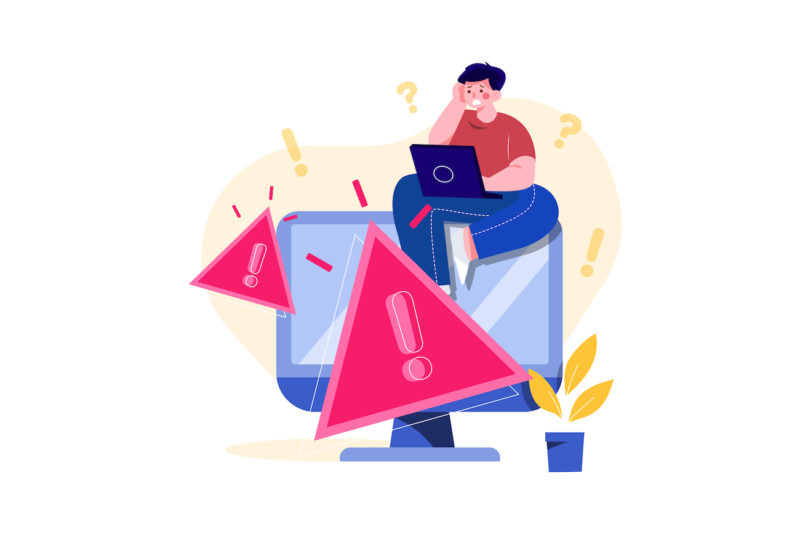
Tapi sebelum itu akan dijelaskan juga beberapa kemungkinan penyebab website kamu bisa mengalami HTTP Error 500 Laravel ini.
Penyebab Laravel Error 500
Seorang web developer mengenali error ini dengan kode status HTTP Error 500 Laravel, sedangkan untuk pengguna mengenalinya dengan kode 500 Internal Server Error.
Pada dasarnya, keduanya sama-sama error yang mengindikasikan ada yang tidak beres pada website server, namun tidak spesifik server bagian mana yang bermasalah.
Nah, menurut beberapa sumber, Laravel Error 500 disebabkan oleh 3 permasalahan utama, yaitu:
1. Web Server Belum Aktif Secara Sempurna
Dalam melakukan upload folder website di hosting, kamu perlu mengupload file dan folder resource website ke dalam file manager cPanel.
Tapi, coba ingat-ingat kembali kapan kamu mulai membeli dan menggunakan layanan hosting.
Sebab ada kemungkinan penyebab HTTP Error 500 Laravel adalah dikarenakan web server belum diaktifkan secara keseluruhan oleh provider hosting.
Hal ini dikarenakan provider hosting harus memvalidasi server dan resource web serta hosting dan domain kamu terlebih dahulu.
Waktu provider hosting yang butuhkan untuk memvalidasi server website kamu adalah 3-24 jam, jadi cobalah untuk sabar menunggu.
Baca Juga : Cara Upload File Laravel di Hosting
2. Pengaturan Folder Configuration Laravel Masih Ada yang Salah
Saat kamu menginstal framework Laravel, disana kamu akan menemukan banyak folder.
Salah satunya adalah folder config. Dalam folder config tersebut, ada bermacam-macam jenis file berekstensi PHP yang tersedia sesuai kebutuhan proyek website atau aplikasi yang kamu buat.
Contohnya pengaturan konfigurasi database pada Laravel bisa kamu atur dalam file database.php.
Namun, ada sejumlah file yang isinya harus diubah setelah folder website kamu upload ke hosting.
Untuk itu, kurangnya setting atau konfigurasi dapat mengakibatkan laravel error 500.
3. File .htaccess Belum Terpasang
File lain yang tak kalah penting dan harus ada dalam sebuah website adalah file .htaccess.
File .htaccess berfungsi untuk pengaturan konfigurasi pemasangan website pada hosting dan pasti disediakan oleh server Apache.
Umumnya, file ini terpasang di dalam file root Laravel.
Apabila ternyata file .htaccess tidak ada di halaman panel kontrol website, misal cPanel, maka tak heran jika kamu menemukan kode Laravel error 500.
Cara Mengatasi Laravel Error 500
Ketiga penyebab di atas kemungkinan besar penyebab HTTP Error 500 Laravel yang harus kamu perbaiki.
Kami akan merangkum beberapa cara mudah mengatasi Laravel Error 500 yang anti ribet dan beginner friendly.
1. Edit Folder Config Laravel
Cara pertama adalah edit file app.php dalam folder config.
Bisa jadi pengguna mendapatkan pesan HTTP error 500 Laravel karena kamu lupa mengubah beberapa pengaturan pada file app.php yang berpengaruh pada aksesibilitas website.
Kamu bisa mengubahnya via local (komputer) atau secara langsung di hosting setelah diupload. Maka dari itu, simak langkah-langkahnya berikut ini.
- Buka folder config
- Klik kanan pada file app.php (biasanya ada di bagian paling atas)
- Pilih Edit
- Cari kode program yang bertuliskan:
|
1 |
'url' => env('APP_URL', 'http://localhost'), |
- Ganti URL localhost dengan URL domain website kamu
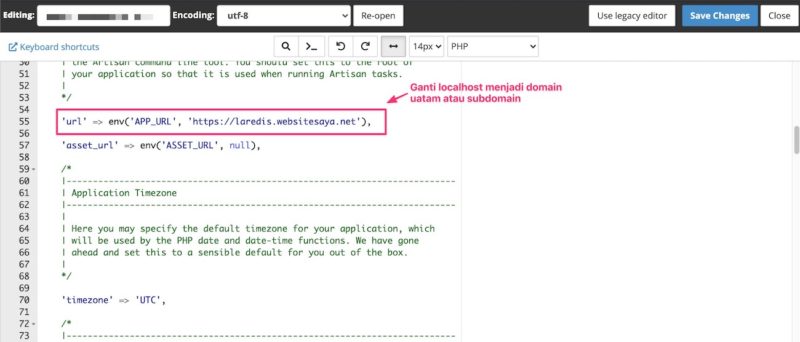
- Lalu, jangan lupa untuk menyimpan file
Eits, tak berhenti sampai disitu. Cara kedua untuk mengatasi Laravel error 500 yang juga harus kamu lakukan adalah pengaturan pada file database.php.
File ini berisikan barisan kode-kode yang berkaitan dengan pengaturan database website yang kamu gunakan. Adapun langkah-langkah pengaturannya adalah sebagai berikut.
- Buka folder config
- Klik kanan file database.php pada folder config, lalu pilih Edit
- Cari kode ‘mysql’ dan ‘pgsql’. Disana kamu akan melihat kode lain yang bertuliskan:
|
1 2 3 |
'database' => env('DB_NAME', '...'), 'username' => env('DB_USERNAME', '...') 'password' => env('DB_PASSWORD', '...') |
- Setelah DB_NAME, DB_USERNAME, dan DB_PASSWORD, masing-masing isi dengan identitas database yang kamu gunakan. Oh iya, pastikan pula file database SQL kamu sudah tersetting di dalam hosting phpMyAdmin ya!
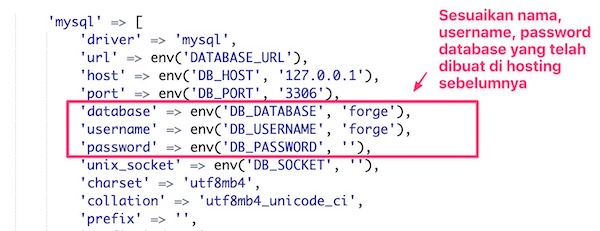
2. Menambahkan File .htaccess
Sehubungan dengan poin ketiga pada penyebab Laravel error 500 di atas, mari simak cara menambahkan file .htaccess di folder website pada halaman panel kontrol.
- Buka panel kontrol kamu, kami misalkan menggunakan cPanel
- Buka menu File Manager
- Tentukan terlebih dahulu mana domain atau subdomain yang konfigurasinya perlu diubah
- Pilih menu +File di bagian pojok kiri atas header cPanel
- Buatlah file baru bernama .htaccess, lalu simpan dengan klik tombol Create New File
- Jika sudah muncul, pilih lalu klik kanan pada file baru tersebut
- Pilih Edit
- Halaman file .htaccess yang kosong kamu isi dengan kode script berikut:
|
1 2 3 4 |
<IfModule mod_rewrite,c> RewriteEngine On RewriteRule ^(.*)$ public/$1 [L] </IdModule> |
- Jangan lupa untuk menyimpan file
3. Mengubah File Permission
Jika kamu perhatikan, setiap direktori dan file resource website pada panel kontrol kamu memiliki pengaturan permission.
Pengaturan tersebut berguna dalam pembatasan akses web developer untuk melihat, membuka, dan mengedit file.
Saat kamu membuat file untuk pertama kalinya, file permission-nya di setting default sehingga developer dan user lain tidak perlu mengatur permission-nya.
Tapi hal ini juga menjadi salah satu faktor terjadinya HTTP Error 500 Laravel.
Oleh karena itu, untuk mengubah file permission, ikuti langkah-langkah mudahnya berikut ini:
- Buka dashboard panel kontrol cPanel hosting atau virtual private server. Catatan: Kamu juga bisa mengatur file permission melalui semua program FTP
- Pilih menu File Manager. Kamu akan diarahkan ke halaman yang berisi file-file resource website
- Pilih direktori public_html. Kamu akan ditampilkan folder atau file yang terdapat di dalam direktori public_html
- Pilih file yang akan diubah file permission-nya. Lalu klik Permissions yang berada di sebelah kanan atas.
- Silakan atur permissions sesuai fungsi halaman website yang terkena HTTP Error 500 Laravel. Kode permissions yang bisa kamu terapkan adalah 644 atau 755.
Arti dari kode 644 adalah kamu sebagai user utama bisa membaca (read) dan write (modifikasi), sedangkan user lain hanya terbatas pada fungsi read. Sedangkan kode 755 adalah kamu bisa melakukan semua fungsi, mulai dari read, write, dan execute (menjalankan file sebagai program). Sedangkan user lain hanya terbatas pada read dan execute.
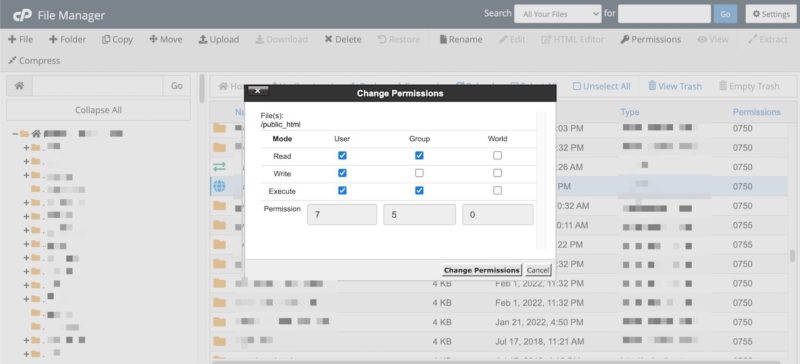
Keterangan:
- User – pemilik utama file
- Group – file lain dalam folder yang sama
- World – semua orang
Laravel error 500 biasanya disebabkan oleh file PHP memiliki kode permissions 777, jadi pastikan agar kode permissions folder atau file kamu tidak 777 ya. Setelah selesai kamu bisa klik Change Permissions.
4. Hapus Cache Browser
Cara terakhir ini biasanya dilakukan untuk memastikan bahwa apakah kesalahan HTTP Error 500 Laravel terletak pada browser atau memang murni internal error.
Cara hapus cache browser pun cukup mudah. Berikut ini tahapannya.
- Arahkan kursor ke ikon titik tiga yang ada di pojok kanan atas browser (bawah tombol Exit)
- Pilih menu Settings, lalu pilih Privacy and security
- Pilihlah menu Clear browsing data dan Centang bagian yang bertuliskan Cached images and files. Tekan tombol Clear data
- Silakan coba akses website kamu lagi
Kini Tak Perlu Takut Lagi Menghadapi Laravel Error 500!
Itulah beberapa cara mudah mengatasi laravel error 500 pada website kamu.
Walaupun internal error ini tidak mudah terdeteksi, tapi setidaknya kamu jadi bisa lebih memahami isi dari kode dan logika website kamu.
Apabila HTTP error 500 laravel belum hilang, coba kamu cek kembali di bagian pengaturan file pada folder config website.
Apakah masih ada error yang ketinggalan atau tidak. Kamu juga bisa lakukan cara sementara ini, yaitu meng-uninstall plugin atau tema WordPress yang website kamu gunakan.
Jika kamu merasa tidak ada error apapun, sebaiknya hubungi kontak layanan pelanggan hosting yang kamu gunakan.
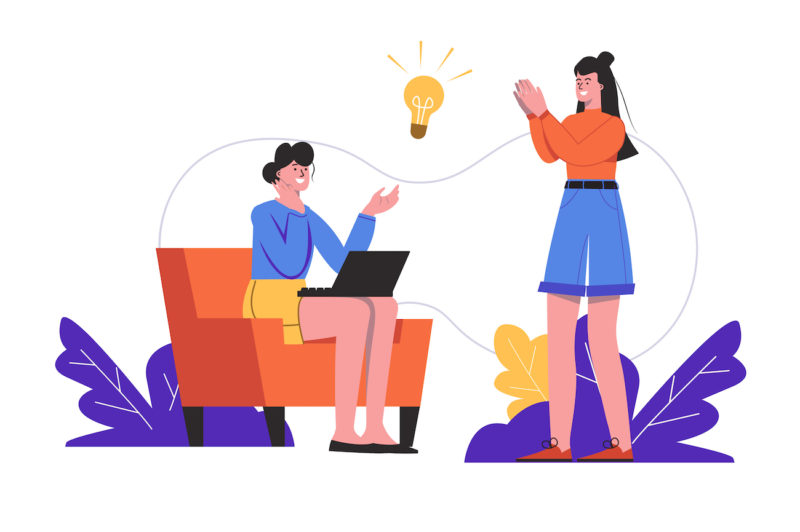
Selain HTTP error 500 Laravel, kamu juga perlu mewaspadai bentuk internal error lain di framework apapun karena sama-sama terjadi di sisi server website.
Beberapa diantaranya adalah 501 not implemented, 502 bad gateway, 503 service unavailable, 504 gateway timeout, dan 505 HTTP version not supported.
Semoga panduan mengatasi HTTP Error 500 Laravel dari kami ini bisa membantu permasalahan kamu ya!
Kamu bisa baca blog DomaiNesia lainnya untuk mendapatkan pengetahuan lain seputar website dan hosting.
Baca Juga : Panduan Setting Redis Laravel di Hosting